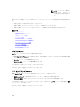Users Guide
言語セットアップ画面
言語セットアップ 画面では、LCD パネルメッセージに使用する言語を選択することができます。現在アクテ
ィブな言語が、水色背景でハイライト表示されます。
1. 上下左右の矢印ボタンを使って任意の言語をハイライト表示します。
2. 中央のボタンを押します。
承認 アイコンが表示されてハイライトされます。
3. 中央のボタンを押して変更を確認します。
LCD セットアップ メニューが表示されます。
デフォルト画面
デフォルト画面 では、LCD パネルでアクティビティがないときにパネルが表示する画面を変更することがで
きます。工場出荷時のデフォルト画面は
メインメニュー です。表示する画面は次から選択できます。
• メインメニュー
• サーバー状態(シャーシの前面図)
• モジュール状態(シャーシの背面図)
•
カスタム(シャーシ名を伴う Dell のロゴ)
現在アクティブなデフォルト画面は青でハイライト表示されます。
1. 上下矢印ボタンを使って、デフォルトに設定する画面をハイライト表示します。
2. 中央のボタンを押します。
承認 アイコンがハイライト表示されます。
3. 中央のボタンを再度押して変更を確認します。
デフォルト画面 が表示されます。
グラフィカルサーバー状態画面
グラフィカルサーバー状態 画面には、シャーシに取り付けられている各サーバーのアイコンが表示され、そ
れぞれの全般的な正常性状態が示されます。サーバー正常性は、サーバーアイコンの色によって示されます。
• 灰色 — サーバーがオフで障害なし
• 緑色 — サーバーがオンで障害なし
• 黄色 — サーバーに 1 つまたは複数の重要ではないエラーがある
• 赤色 — サーバーに 1 つまたは複数の重要なエラーがある
• 黒色 — サーバーが存在しない
サーバーアイコンを囲んで点滅する水色の長方形は、そのモジュールがハイライト表示されていることを示
します。
グラフィカルモジュール状態 画面を表示するには、交替アイコンをハイライト表示し、中央ボタンを押しま
す。
サーバーの状態画面を表示するには、矢印ボタンを使用して希望のサーバーをハイライト表示し、中央ボタ
ンを押します。サーバー状態 画面が表示されます。
267